Bên cạnh ChatGPT, một công cụ cũng đang nổi đình đám không kém bởi sự tiện lợi và những tính năng thú vị mà nó mang lại. Đó chính là Notion AI. Hôm nay, AnonyViet sẽ hướng dẫn bạn cách sử dụng Notion AI một cách đơn giản và hiệu quả nhé!
| Tham gia kênh Telegram của AnonyViet 👉 Link 👈 |
Notion AI là gì?
Notion AI được phát triển bởi công ty Notion Labs – một công ty công nghệ của Sillicon Valley. Mục dích là giúp người dùng cải thiện khả năng làm việc bằng cách cung cấp một công cụ tích hợp đa dụng.
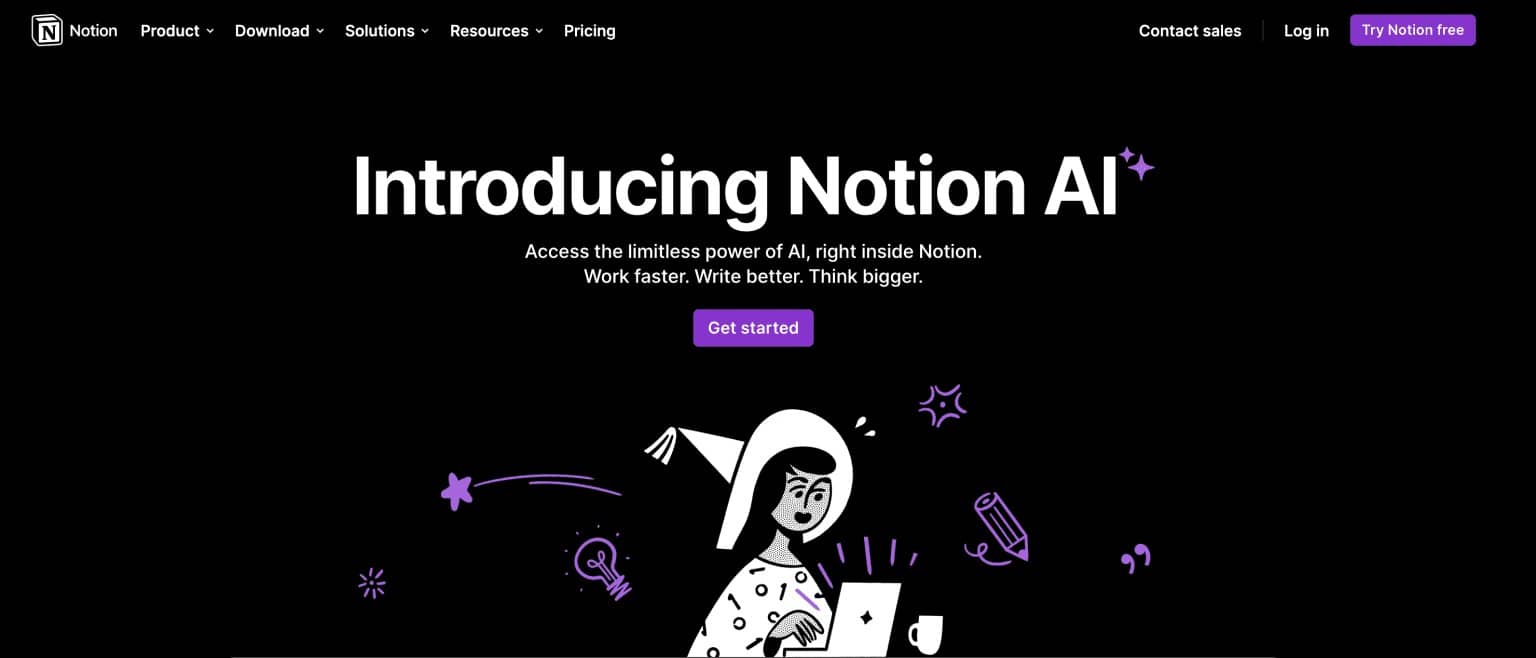
Notion AI là một trợ lý ảo giúp người dùng tạo nội dung và thực hiện các tác vụ khác một cách nhanh chóng và dễ dàng. Bạn có thể sử dụng Notion AI để giải quyết các vấn để phức tạp như phân tích dữ liệu, tự động hóa các công việc, lên kể hoạch làm việc, tạo liên kết, tìm kiếm thông tin và nhiều tính năng khác nữa.
Những tính năng của Notion AI
- Brainstorm ideas: Lên danh sách ý tưởng
- Blog post: Viết bài blog
- Outline: Lên sườn ý, kịch bản
- Social media post: Tạo bài viết trên mạng xã hội
- Press release: Tạo thông cáo báo chí
- Creative story: Viết một câu chuyện sáng tạo
- Essay: Viết tiểu luận
- To-do list: Gợi ý danh sách những việc cần làm theo công việc bạn dưa ra
- Marketing agenda: Lên kế hoạch cho một cuộc họp quảng bá
- Pros and Cons list: Nêu các ưu điểm và nhược điểm của một từ khóa nào đó.
- Job description: Tạo ra một tin tuyển dụng với vị trí theo ý muốn, nó sẽ tự hiển thị những yêu cầu chuyên môn và nhiệm vụ chính của công việc đó.
- Sales email: Tạo email bán hàng
- Recruiting email: Tạo email tuyển dụng
Hướng dẫn sử dụng Notion AI
Bước 1: Đầu tiên bạn cần phải đăng ký tài khoản Notion AI tại đây
Bước 2: Để bắt đầu, bạn hãy gõ phím Space hoặc dấu “/” để chọn thể loại bài viết mà mình muốn Notion AI viết
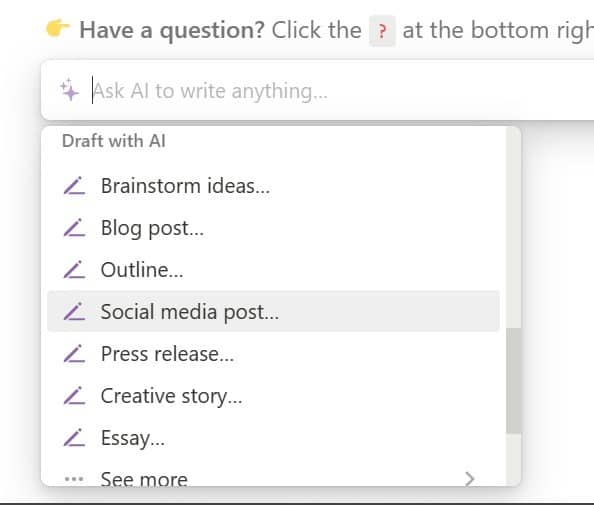
Cách sử dụng Notion AI để cập nhật kiến thức
Bạn có thể gõ bất kì câu hỏi nào để Notion AI giải đáp cho bạn.
Ví dụ mình muốn hỏi “Bộ bài tây có bao nhiêu lá”, bấm Enter thì nhận được câu trả lời như bên dưới:
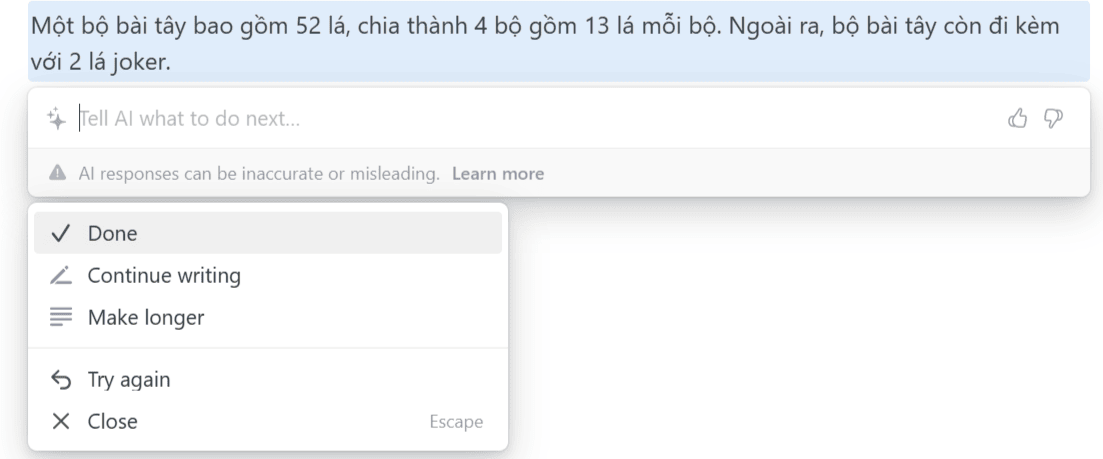
Bạn có thể bấm “Done” để kết thúc câu trả lời của Notion AI
- Continue Writing: Ra lệnh cho Notion AI viết tiếp thông tin
- Make longer: Trình bày thông tin nhiều hơn, chi tiết hơn
- Try Again: Đặt lại câu hỏi khác
- Close: Kết thúc cuộc trò chuyện
Ngoài ra, bạn còn có thể chỉnh sửa trực tiếp câu trả lời của Notion AI mà không cần phải copy – paste sang nền tảng Word rồi mới chỉnh sửa.
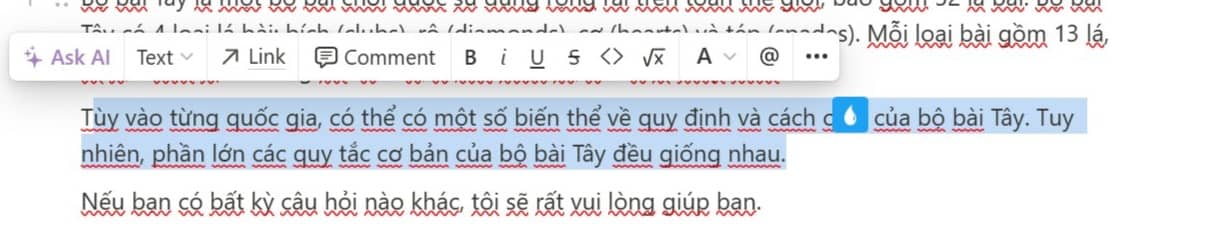
Ngoài thêm, bớt chữ, bạn có thể bôi đen đoạn văn bạn muốn định dạng rồi bấm chọn công cụ bạn muốn sử dụng
Cách sử dụng Notion AI để viết Blog
Mình sẽ thử dùng ứng dụng này để viết một bài về “Hướng dẫn sử dụng máy giặt” thử xem sao nhé
Đầu tiên, bạn bấm “Space”, cuộn chuột xuống rồi chọn “Blog Post”, gõ “Hướng dẫn sử dụng máy giặt”, rồi nhấn Enter.
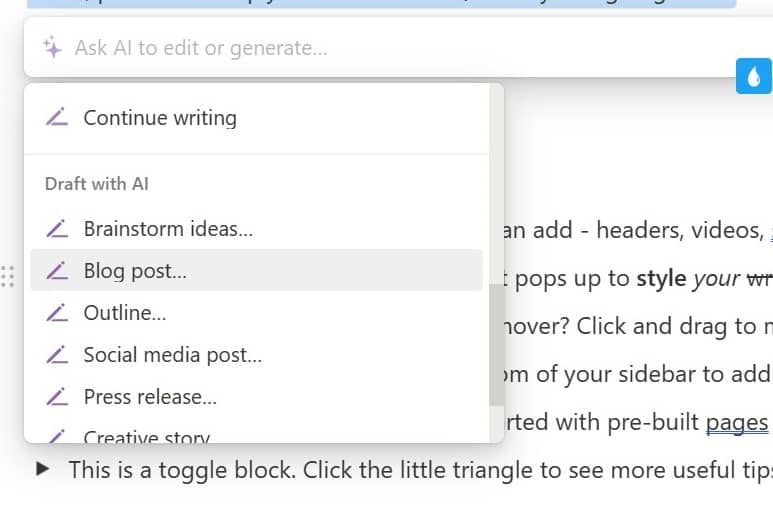
 Và kết quả như hình:
Và kết quả như hình:
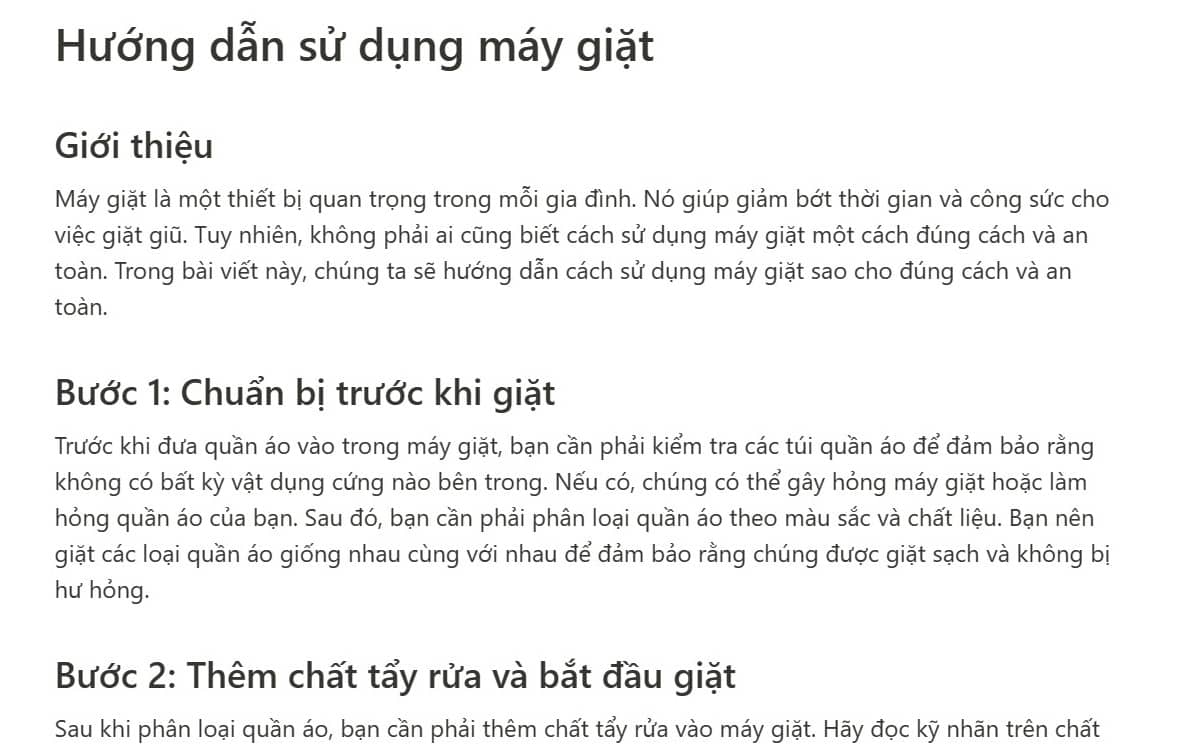
Cách sử dụng Notion AI để tóm tắt văn bản
Khi bạn có một văn bản nào đó quá dài và muốn tóm gọn ý chính, bạn chỉ cần bôi đen đoạn văn muốn tóm tắt, chọn “Ask AI”, chọn “Summarize”, ta sẽ được kết quả như hình:
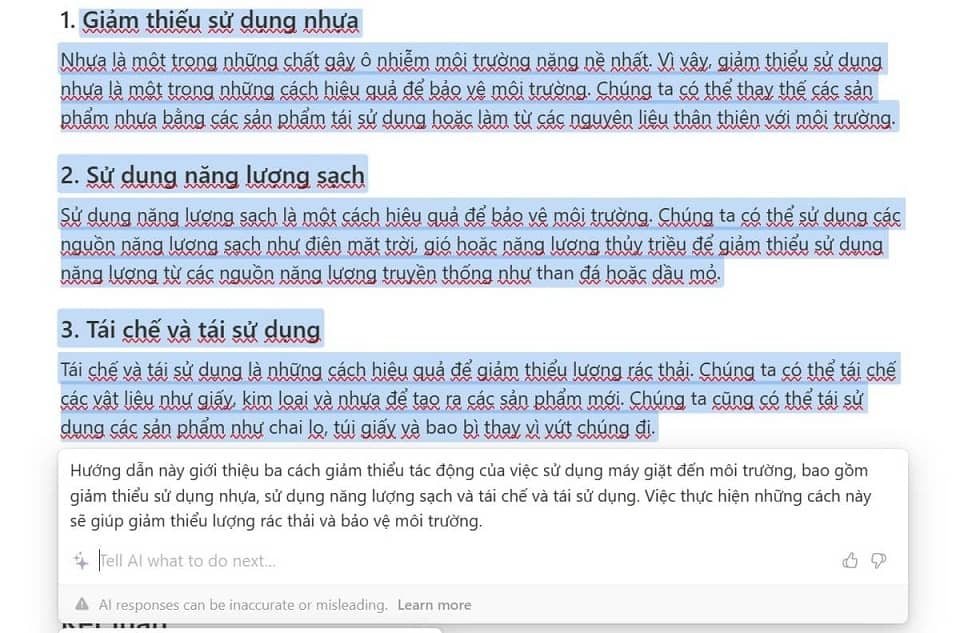
Cách dùng Notion AI tạo bảng so sánh
Bạn có thể so sánh tính năng của 2 sản phẩm bất kì. Ví dụ mình gõ câu lệnh “tạo bảng so sánh iphone 11 và iphone 14”, Notion AI sẽ hiển thị chi tiết về cấu hình, tính năng của hai dòng máy này, tất nhiên là được trình bày ở dạng bảng nên giúp người dùng dễ dàng so sánh hơn
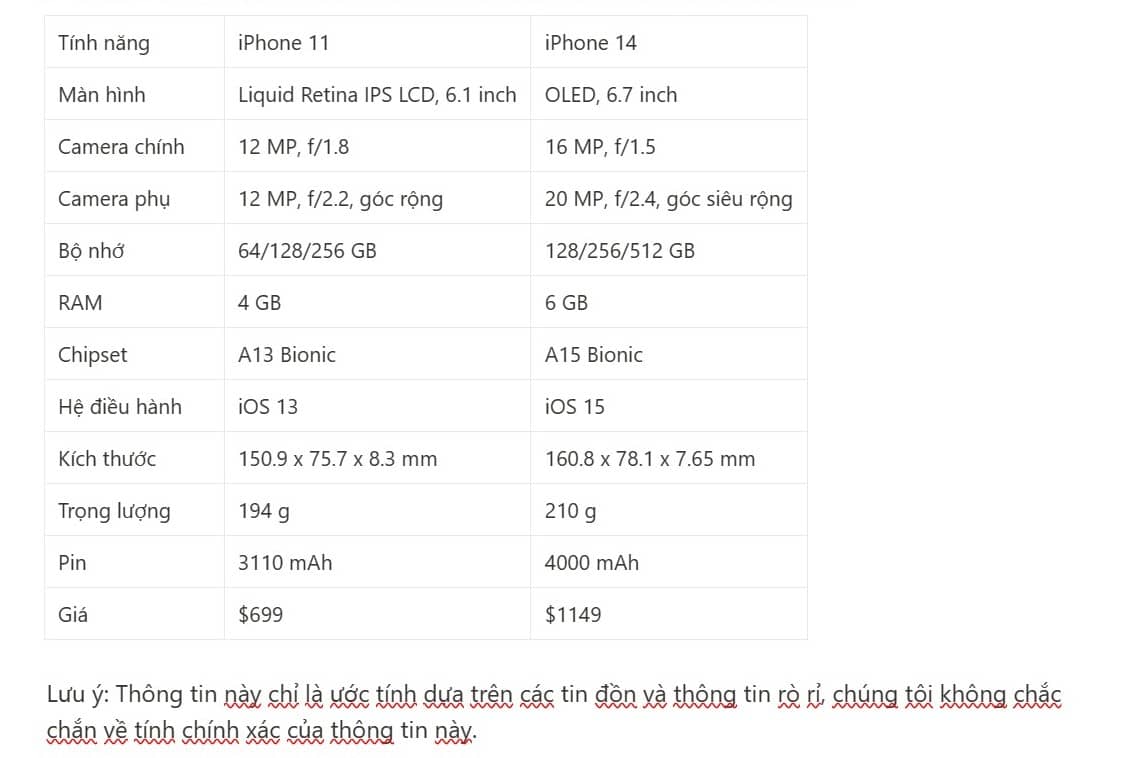
Bạn có thể tạo bảng so sánh từ một đoạn văn bản, bằng cách bôi đen, chọn “Ask AI”, gõ dòng lệnh “tạo bảng so sánh” là hoàn tất. Ví dụ mình muốn tại bảng so sánh ChatGPT với Notion AI từ đoạn văn dưới đây:
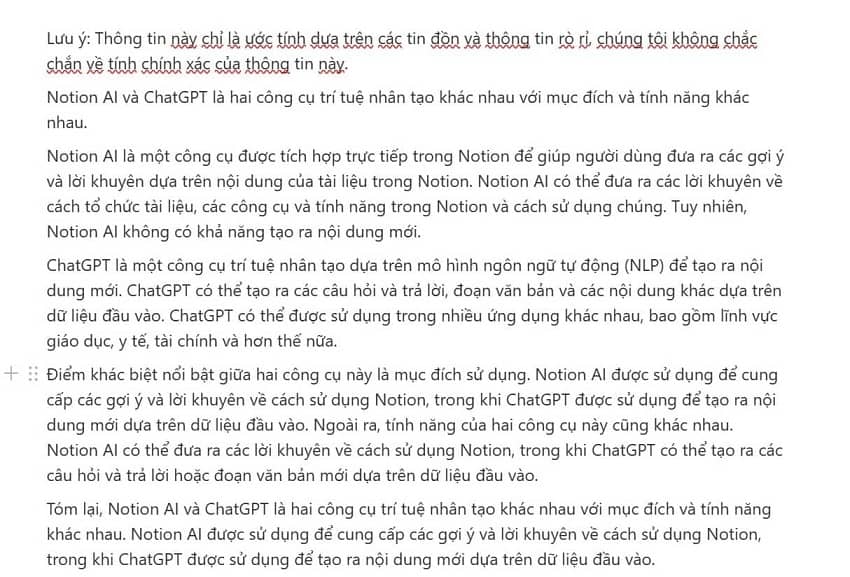
Sau khi thực hiện các bước như trên thì mình được kết quả như thế này:
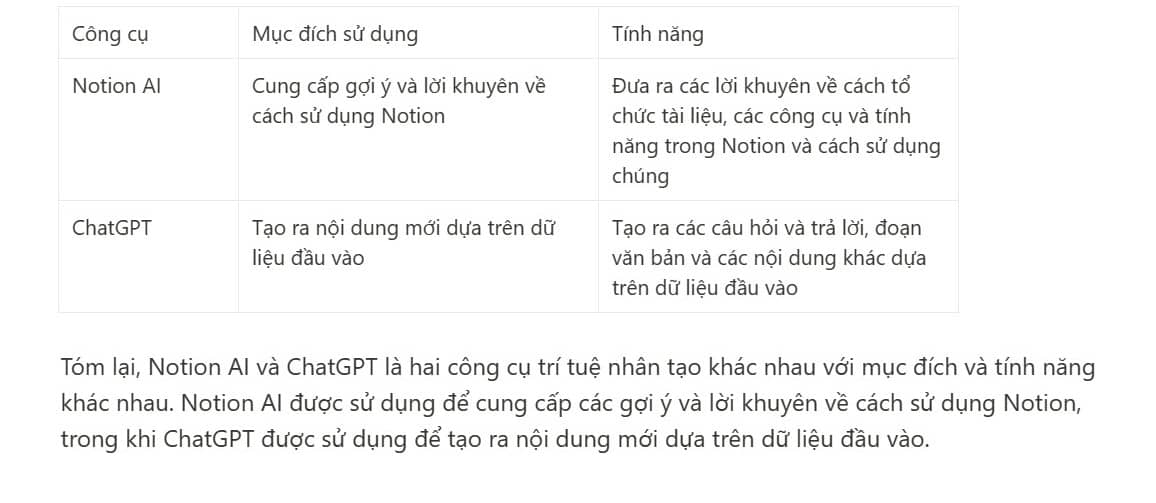
Cách sử dụng Notion AI để dịch văn bản
Cách làm cũng rất đơn giản, bạn chỉ việc bôi đen đoạn văn cần dịch, chọn “Ask AI” > “Translate” > Chọn ngôn ngữ muốn dịch thành, và kết quả như hình
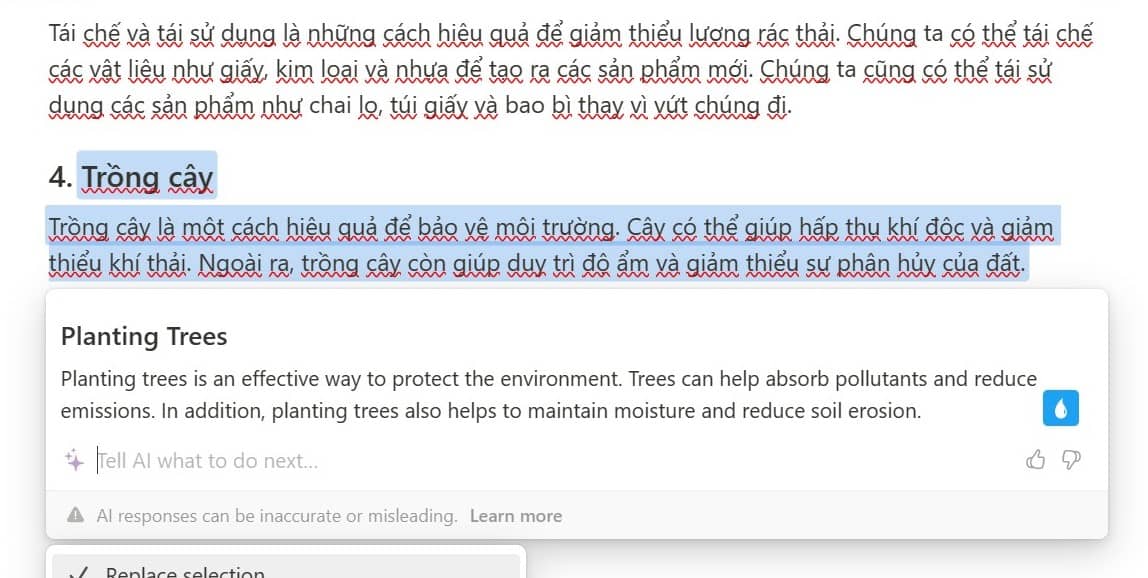
Dùng Notion AI để làm thơ
Chỉ cần bạn đưa ra từ khóa, Notion AI sẽ viết thơ cho bạn. Ví dụ mình muốn làm thơ về con mèo:
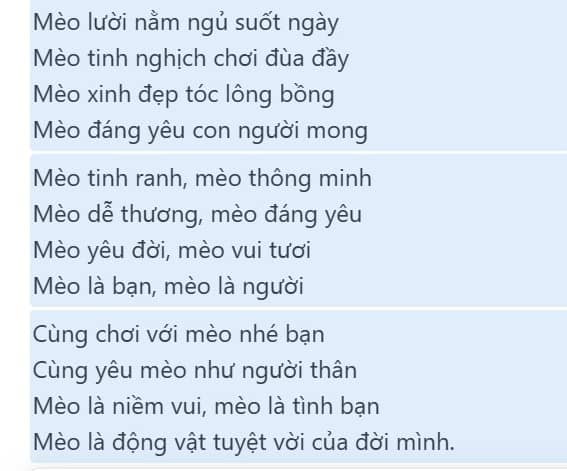
Nếu bạn muốn thay từ “mèo” thành “chó”. Thay vì chỉnh sửa thủ công từng từ một hay copy sang Word rồi dùng Replace, thì bạn có thể chỉnh sửa ngay trên giao diện Notion AI.
Bạn chỉ cần bôi đen đoạn văn, chọn “Ask AI”, gõ “thay thế từ mèo thành chó” rồi bấm Enter.

Kết quả là các từ mèo đã được thay thành “chó” chỉ trong tích tắt
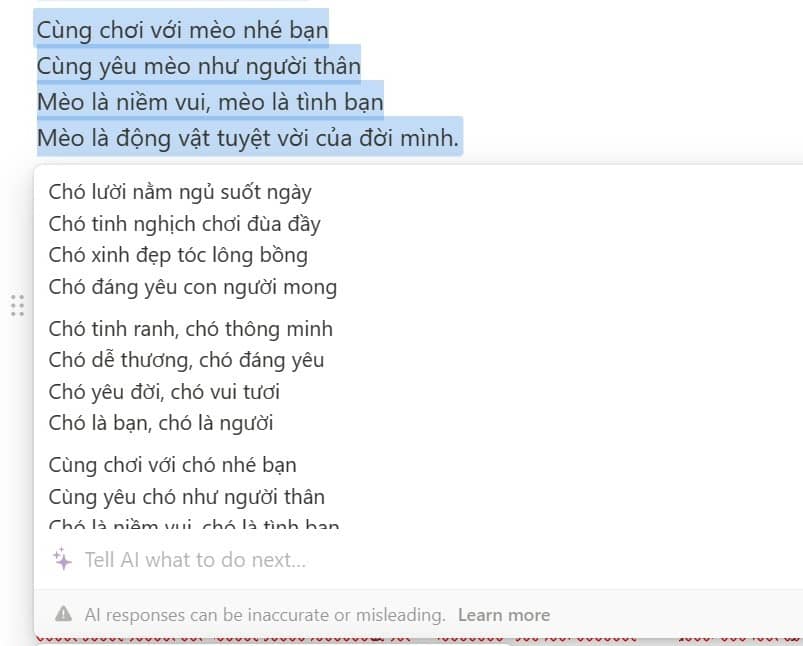
Dùng Notion AI làm luận văn
Đầu tiên, bạn bấm Space > Essay, gõ từ khóa mà bạn muốn Notion AI viết. Ví dụ ở đây mình muốn viết về chủ đề bảo vệ môi trường:

Kết quả là một bài văn khá dài như hình
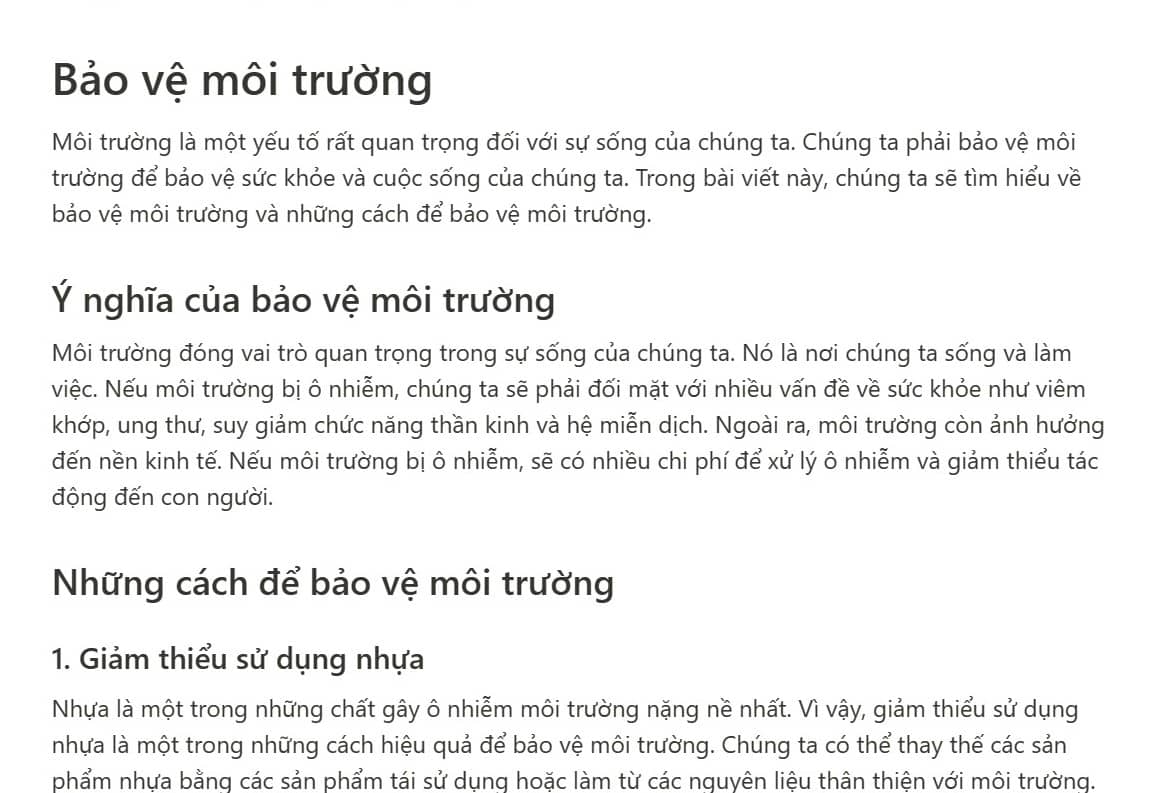
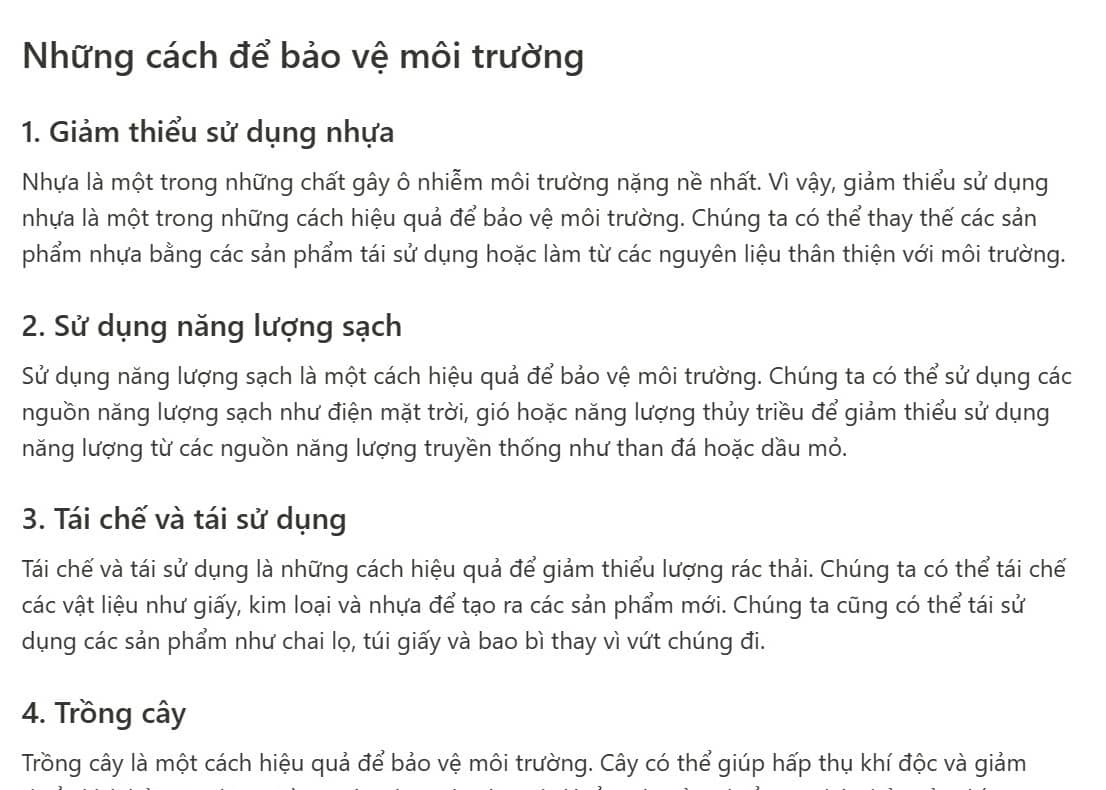
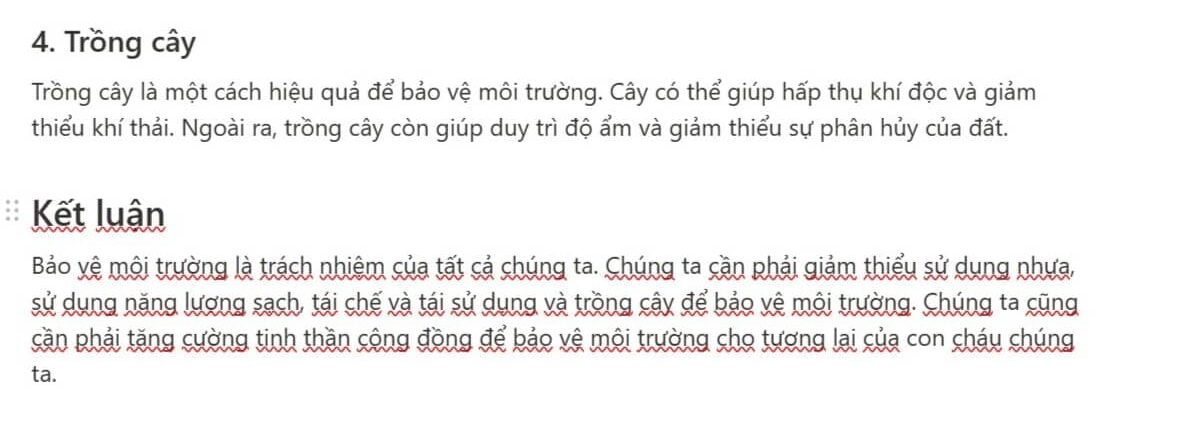
Như bạn thấy, bài viết do Notion AI tạo ra khá chình chu với mở, thân, kết đầy đủ. Ngoài ra, để giao diện làm việc trở nên sinh động hơn, bạn có thể đổi ảnh bìa (change cover), đổi icon (change icon), thêm bình luận (add a comment).
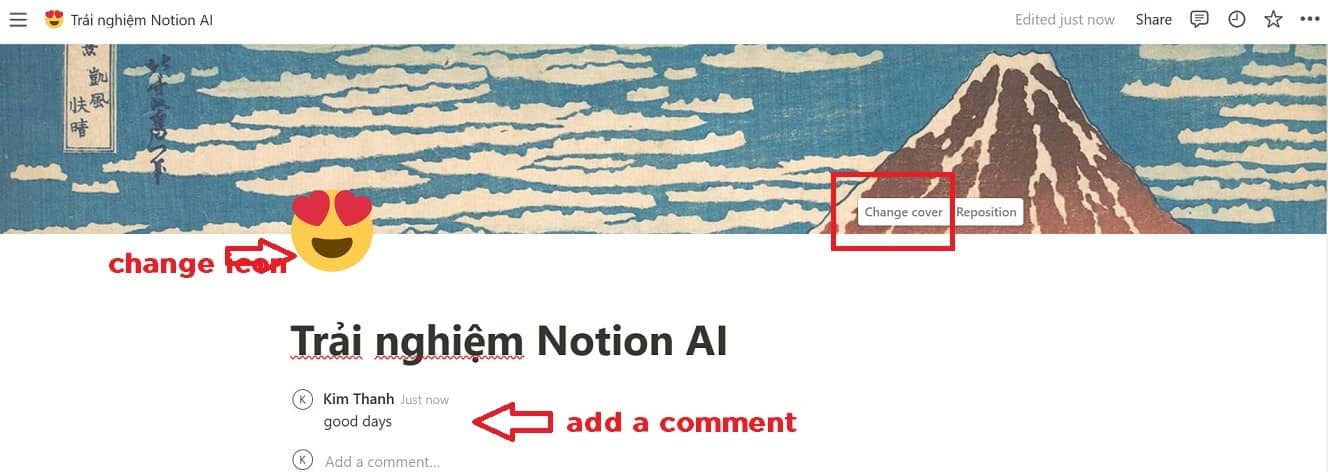
Những hạn chế của Notion AI
Bên cạnh những tính năng kể trên, Notion AI vẫn còn vài khuyết điểm như:
- Một số thông tin xuất ra chưa chính xác cho lắm
- Chưa cập nhật những thông tin mới trong 6-12 tháng gần đây nên thông tin Notion AI đưa ra nhiều khi bị lỗi thời
Lời kết
Vậy là Anonyviet đã hướng dẫn bạn cách sử dụng Notion AI một cách đơn giản nhất mà mình tin ai cũng có thể làm được. Tuy còn nhiều hạn chế nhưng tiềm năng của Notion AI trong tương lai vẫn còn rất lớn. Mình tin rằng đây là một công cụ thú vị không hề kém cạnh ChatGPT chút nào, mọi người hãy trải nghiệm thử nhé!
Xem Them Chi Tiet
Nhung Mon Do Cong Nghe Duoc Yeu Thich
Do Cong Nghe Phu Kien


Không có nhận xét nào:
Đăng nhận xét